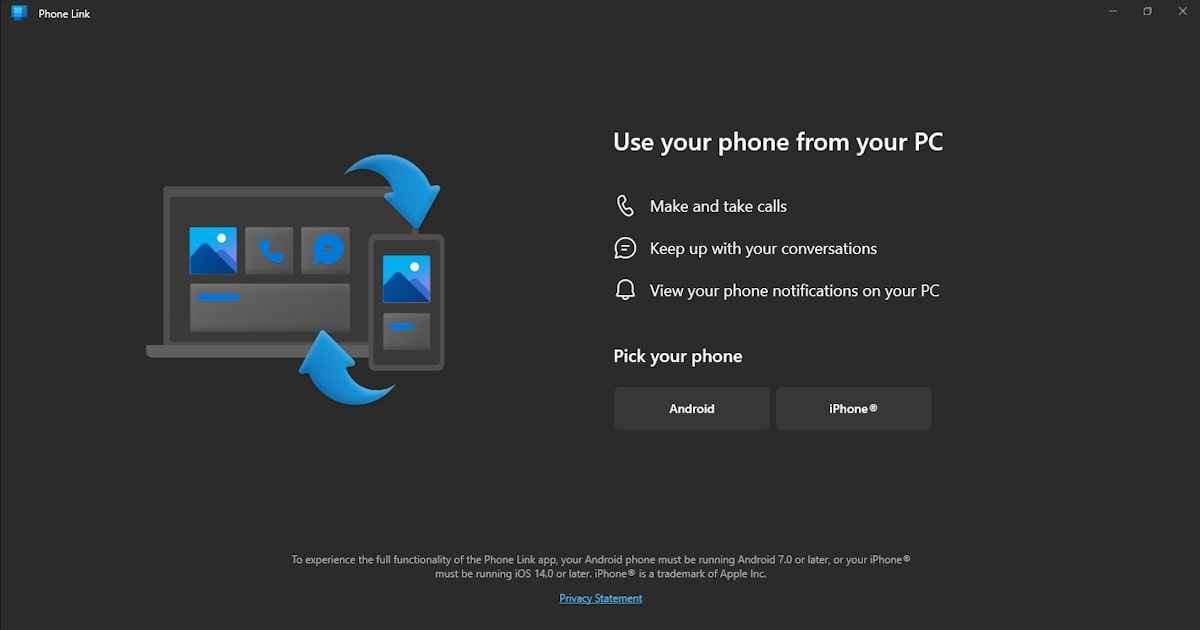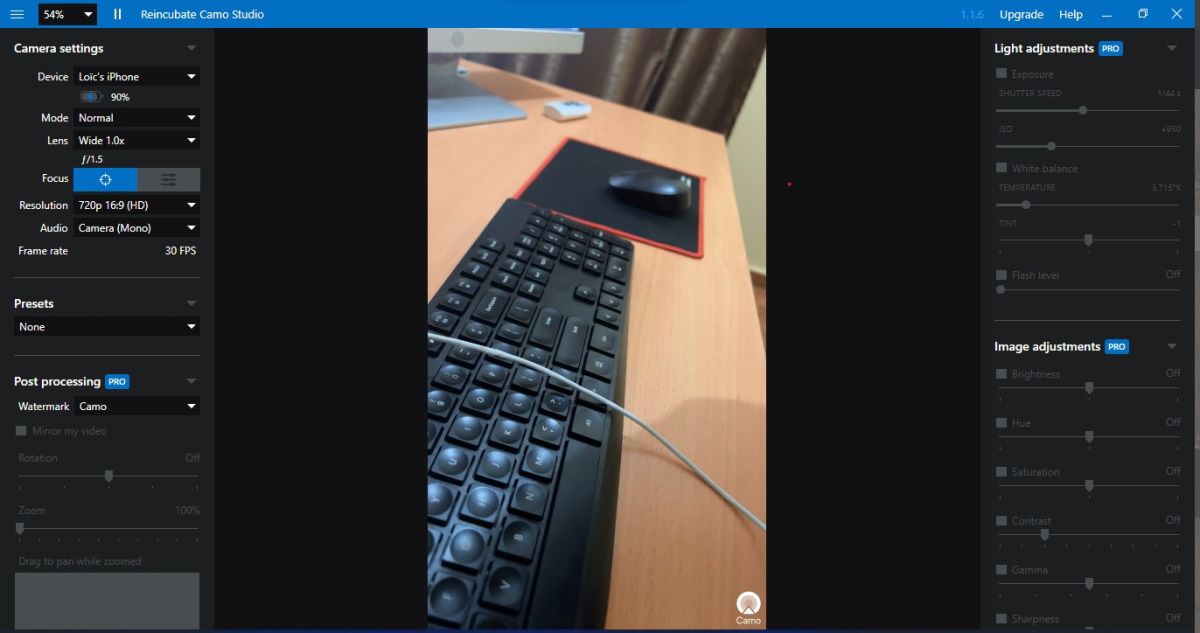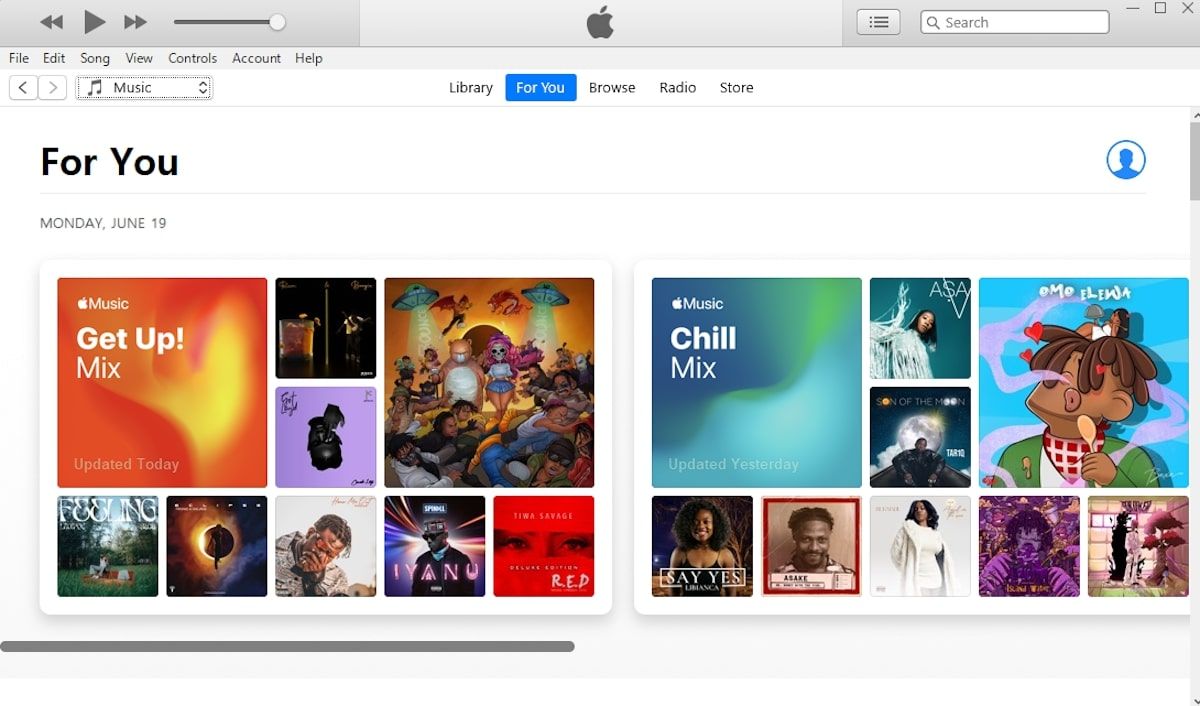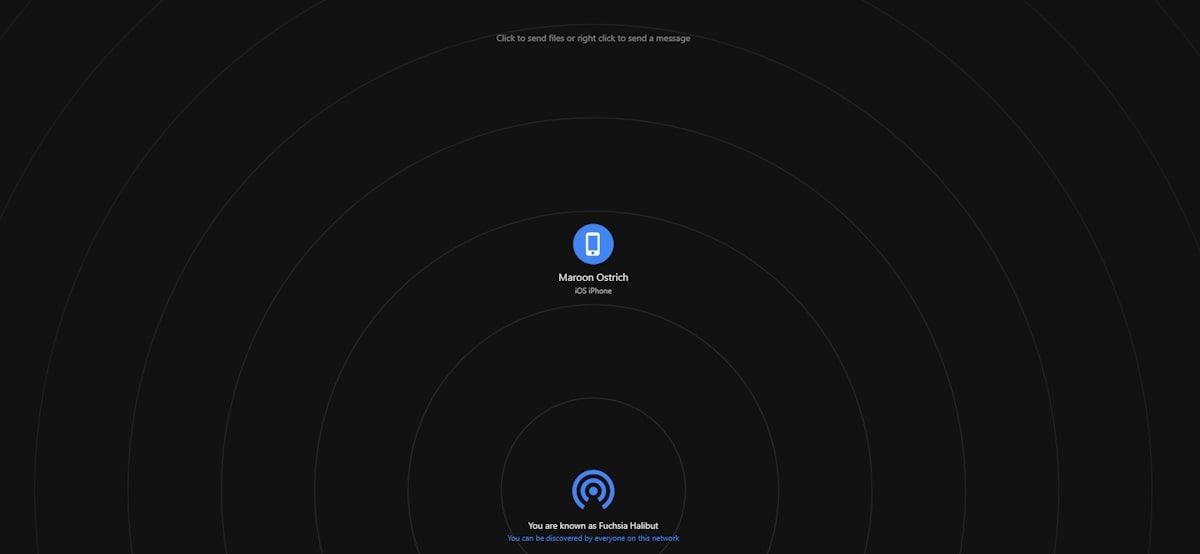.
A Apple e a Microsoft fabricam alguns dos melhores hardwares e softwares do mercado, o que pode levar você a comprar produtos de ambas.
No entanto, seus respectivos produtos não são os mais compatíveis; por exemplo, iPhones e PCs com Windows, tornando-se um grande ponto problemático para os usuários.
No entanto, preencher a lacuna entre os dispositivos Apple e Microsoft está se tornando cada vez mais fácil, graças a alguns dos softwares essenciais que estamos prestes a discutir.
1. Intel Uníssono
Por muito tempo, ser um usuário de iPhone e Windows PC significava passar por vários processos trabalhosos para sincronizar seus dados e conteúdo entre os dois dispositivos. Enquanto os usuários do Android podiam simplesmente pegar um cabo ou usar o Bluetooth para sincronizar seus telefones, os usuários do iPhone ficavam coçando a cabeça.
O Intel Unison permite que você conecte seus dispositivos perfeitamente, tornando-o uma ferramenta essencial para usuários de iPhone com PCs com Windows. Você pode usar o Intel Unison para sincronizar seu iPhone com seu PC com Windows, transferir fotos e vídeos e receber e responder a algumas notificações do seu PC. Você também pode responder a chamadas e mensagens usando seu PC.
A configuração é simples; você só precisa baixar o aplicativo Intel Unison no seu iPhone e PC com Windows e emparelhá-los usando o texto ou o código QR. Uma vez emparelhado, você pode começar a sincronizar seu conteúdo entre os dois dispositivos.
Download: Intel Unison para iOS | Windows (Grátis)
2. Link do telefone da Microsoft
Phone Link é uma ferramenta projetada para ajudá-lo a sincronizar seu smartphone com seu PC com Windows. Embora originalmente disponível apenas para dispositivos Android, o aplicativo agora também suporta iPhones. E embora não chegue perto do nível de integração entre um Mac e um iPhone, ainda oferece uma gama impressionante de recursos, tornando-se uma solução de software vital para usuários de iPhone e Windows PC.
O Phone Link funciona por meio de uma conexão Bluetooth e, uma vez conectado, permite que você transfira arquivos entre os dois dispositivos, receba chamadas e envie mensagens e fique por dentro das notificações diretamente do seu PC com Windows. Embora possam parecer semelhantes, aqui estão algumas diferenças entre o Intel Unison e o Phone Link, que o ajudarão a saber qual é o melhor para você.
O aplicativo Phone Link da Microsoft vem pré-instalado no Windows 11, mas você ainda pode baixar o cliente de desktop na Microsoft Store e o aplicativo Link to Windows para iOS na App Store.
Download: Link de telefone para Windows (gratuito)
Download: Link para o Windows para iOS (Grátis)
3. Camuflagem
Como um usuário de iPhone com um PC com Windows, você pode ter se sentido excluído quando a Apple lançou a Continuity Camera para permitir que usuários de Mac usem um iPhone como uma webcam e desfrutem de uma experiência de vídeo de alta qualidade. Isso é particularmente útil para funcionários remotos que passam muito tempo em videochamadas e desejam a melhor experiência.
Felizmente, você pode recriar esse recurso usando um aplicativo de terceiros chamado Camo. Depois de baixar o Camo no seu iPhone e PC com Windows, você pode usar um cabo USB para sincronizá-los ou digitalizar o código QR usando o aplicativo para conectá-los sem fio.
Com o Camo, você pode usar seu iPhone como uma webcam em seu PC em qualquer aplicativo de videoconferência importante, incluindo Zoom, Slack, Microsoft Teams e Google Meet, para citar alguns. Você também pode atualizar para o Camo Pro por $ 39,99 por ano para desbloquear mais recursos.
Download: Camuflagem para iOS | Windows (gratuito, versão premium disponível)
4. iCloud
Um dos benefícios de possuir vários dispositivos Apple ou fazer parte do ecossistema da Apple é que você pode acessar todos os seus arquivos salvos de qualquer um desses dispositivos por meio de sua conta do iCloud.
No entanto, você pode não saber que também pode usar o iCloud em um PC com Windows para acessar todas as suas fotos, arquivos, senhas ou contatos. Isso se torna mais útil se você pagar pelo armazenamento extra do iCloud, pois permite armazenar seus arquivos locais na nuvem.
Para usar o serviço de nuvem da Apple em um PC, baixe o aplicativo iCloud para Windows e entre em sua conta usando seu ID Apple. Você pode selecionar os arquivos que deseja sincronizar marcando as caixas ao lado deles. E quando o fizer, você poderá acessar todos os seus arquivos salvos do iCloud a partir daqui ou armazenar arquivos adicionais na nuvem para facilitar o acesso de qualquer dispositivo.
Download: iCloud para Windows (Grátis).
5. iTunes
O iTunes é outra solução de software essencial para usuários da Apple com PCs com Windows, pois permite sincronizar músicas, filmes, programas de TV, audiolivros e podcasts perfeitamente entre o iPhone e o PC com Windows. Basicamente, este aplicativo permite que você gerencie toda a sua coleção de mídia do seu PC com Windows.
Além disso, se você for um assinante do Apple Music, poderá sincronizar sua biblioteca de músicas para ouvir suas músicas favoritas ao usar seu PC com Windows. Além disso, você pode usar o iTunes para alugar ou comprar filmes e programas de TV, descobrir podcasts, criar toques personalizados ou fazer backup do seu iPhone. Em suma, é um aplicativo obrigatório para usuários de iPhone com um PC com Windows.
Download: iTunes para Windows (Grátis).
6. Instantâneo
Esta é uma das maneiras mais fáceis e rápidas de transferir arquivos do seu iPhone para o seu PC com Windows. A melhor parte é que você não precisa baixar nenhum aplicativo ou entrar em nenhuma conta para usá-lo. O Snapdrop é um serviço gratuito de transferência de arquivos baseado na Web que funciona usando uma conexão Wi-Fi.
Para transferir arquivos, visite o site do Snapdrop no seu iPhone e Windows PC. Se você deseja transferir arquivos do seu PC, selecione o ícone do telefone do seu PC para acessar os arquivos do seu computador. Por outro lado, se você deseja transferir arquivos do seu iPhone para o seu PC, selecione o ícone do computador na tela do seu iPhone e escolha os arquivos que deseja transferir. Uma vez selecionado, o arquivo será compartilhado em um flash!
Usar um iPhone com um PC com Windows não precisa ser um desafio. Com as ferramentas certas, você pode aproveitar ao máximo seu iPhone e PC, seja para trabalho ou lazer.
Essas ferramentas essenciais permitem que você conecte facilmente seu dispositivo iOS e computador Windows para transferir arquivos, sincronizar conteúdo e muito mais! No entanto, se você não estiver satisfeito, existem outras maneiras simples de transferir fotos do iPhone para o PC.
.